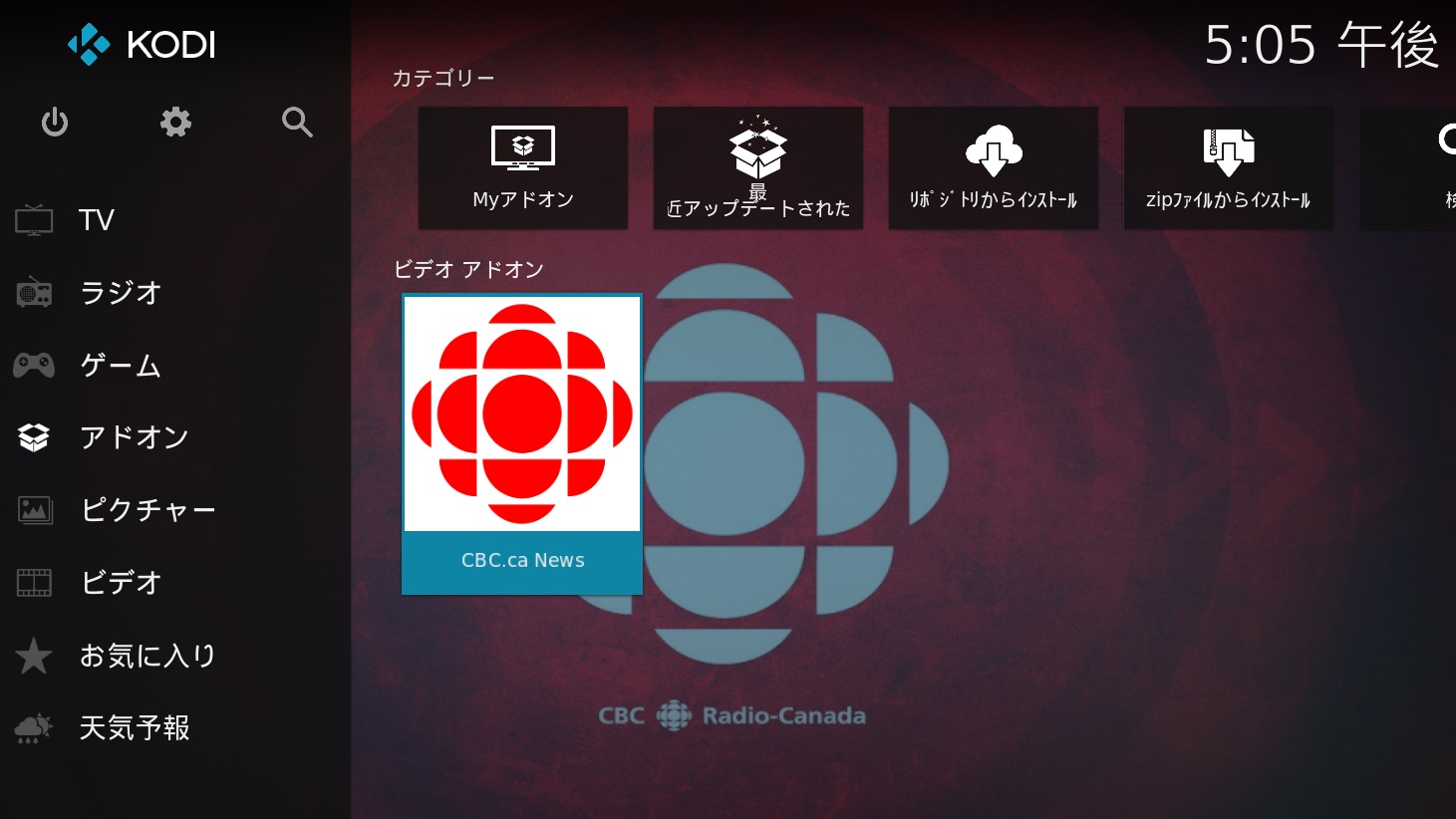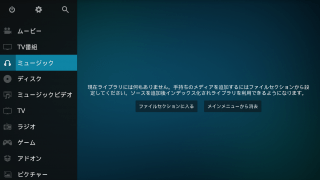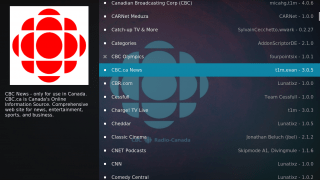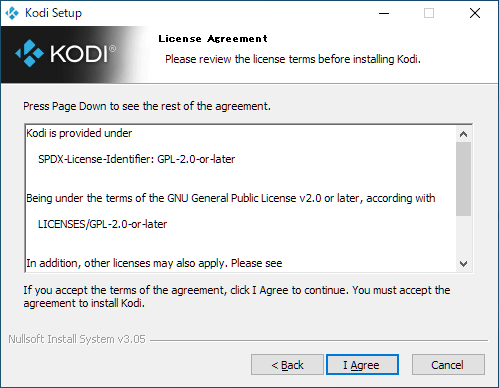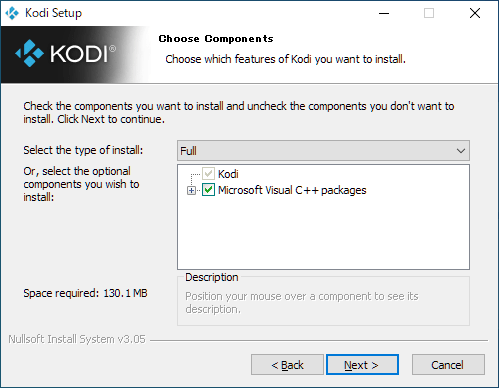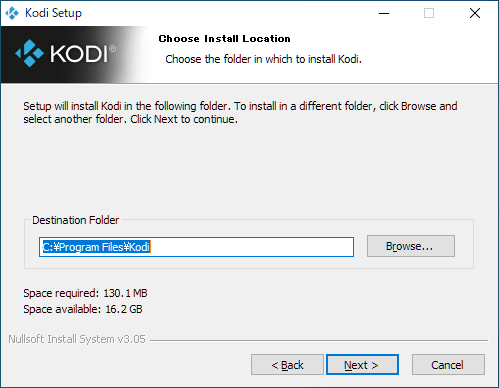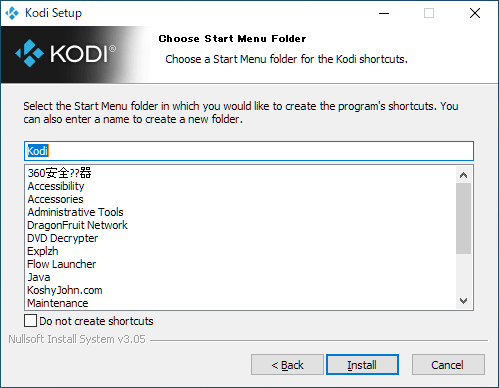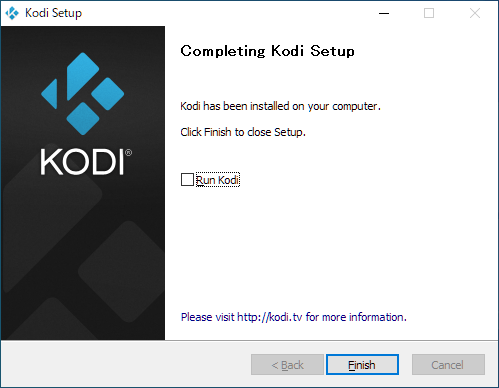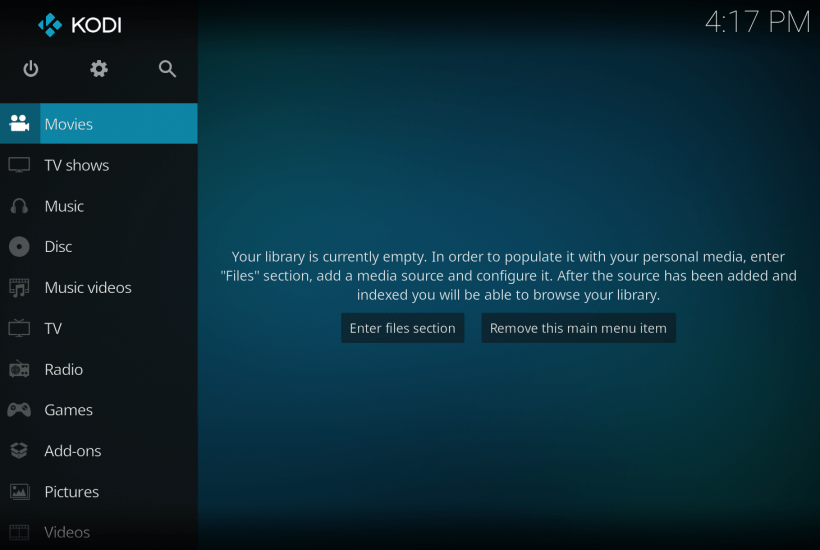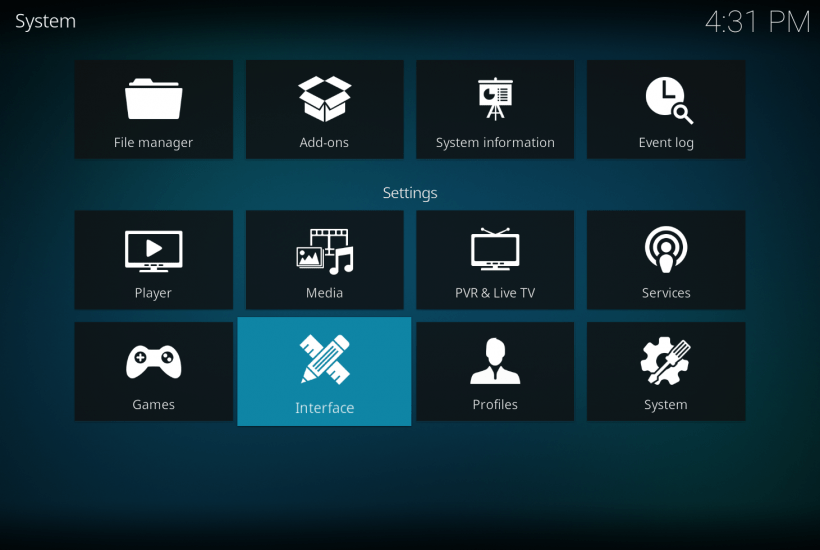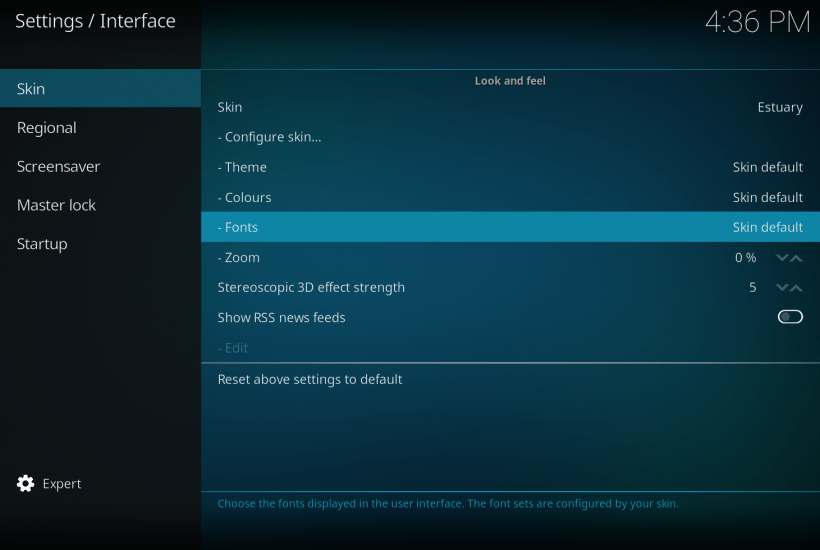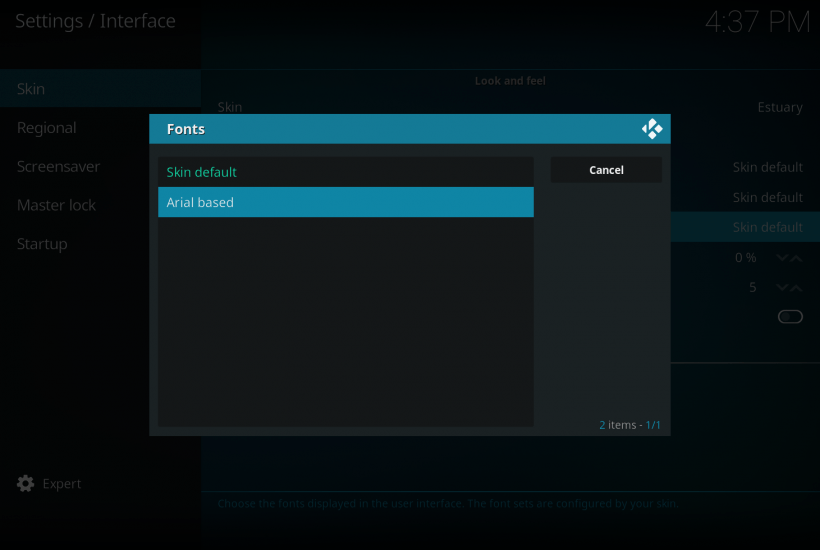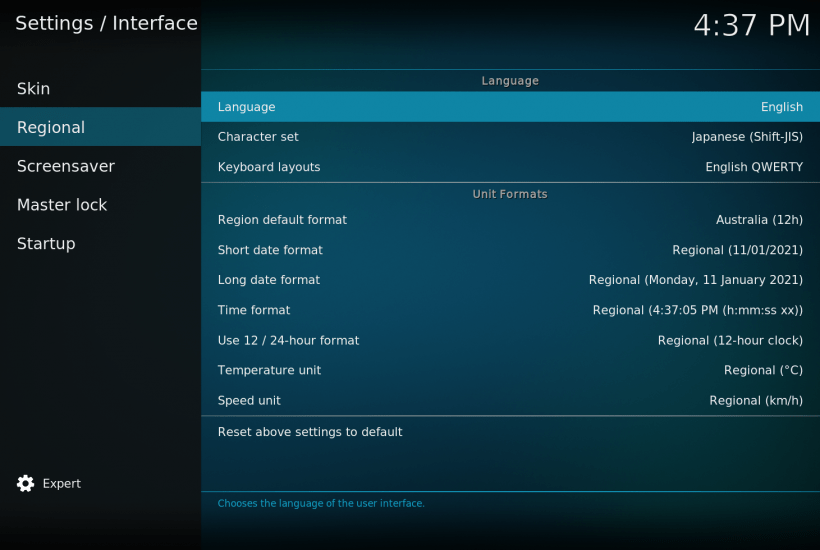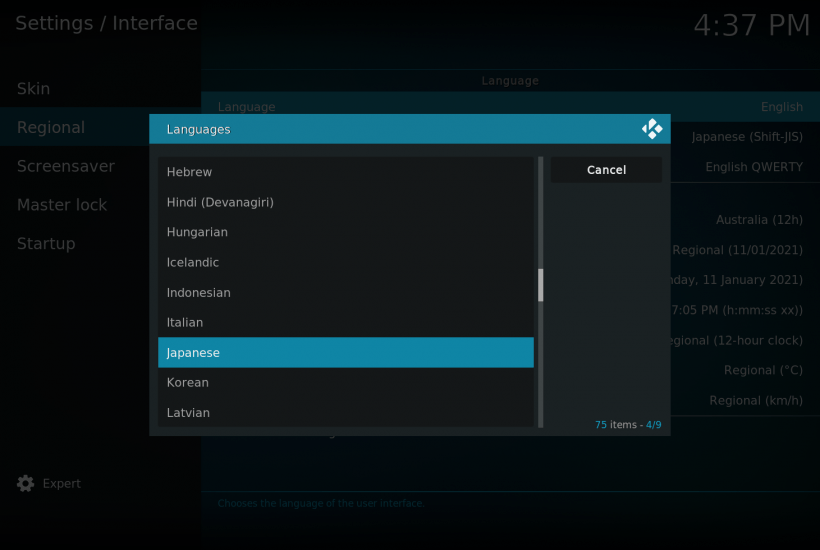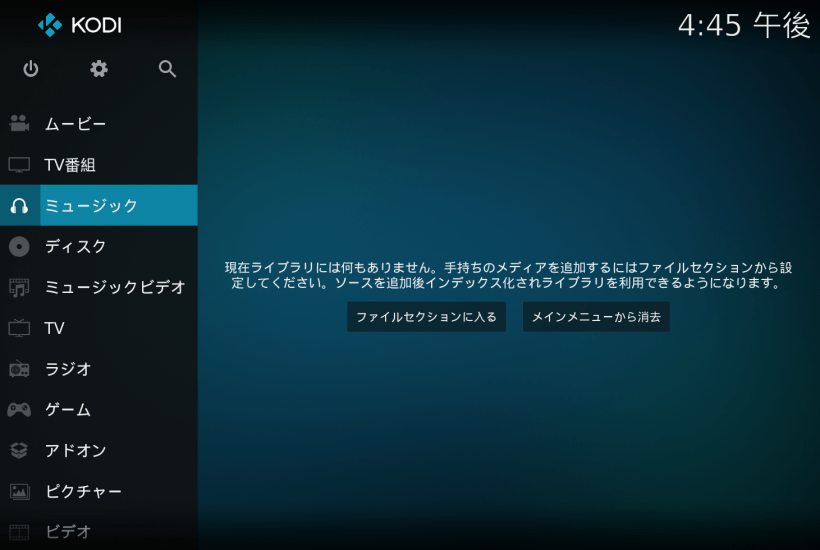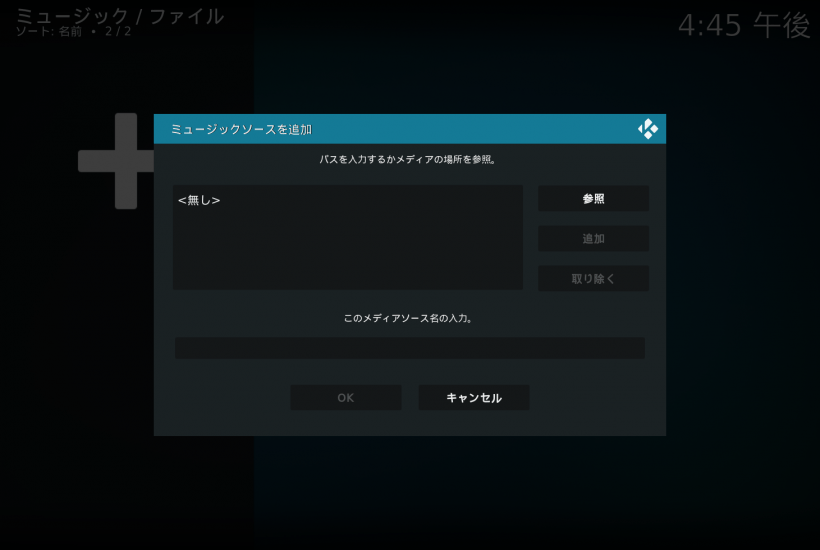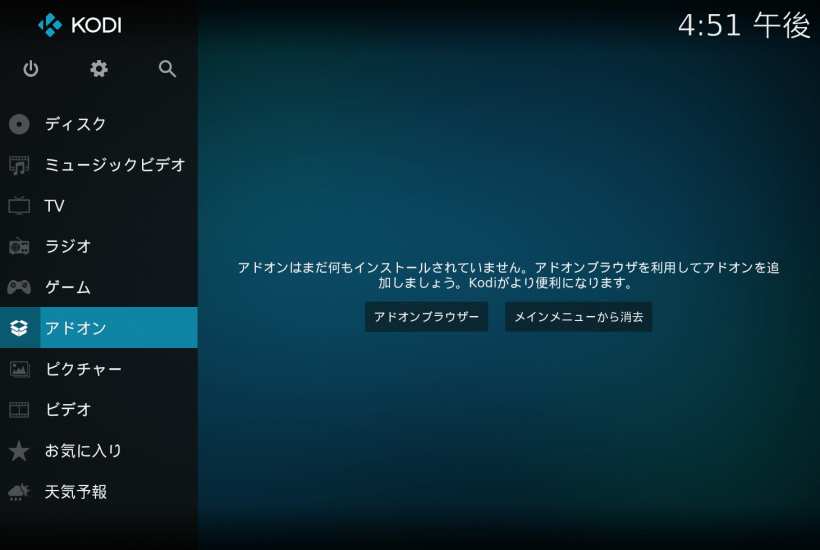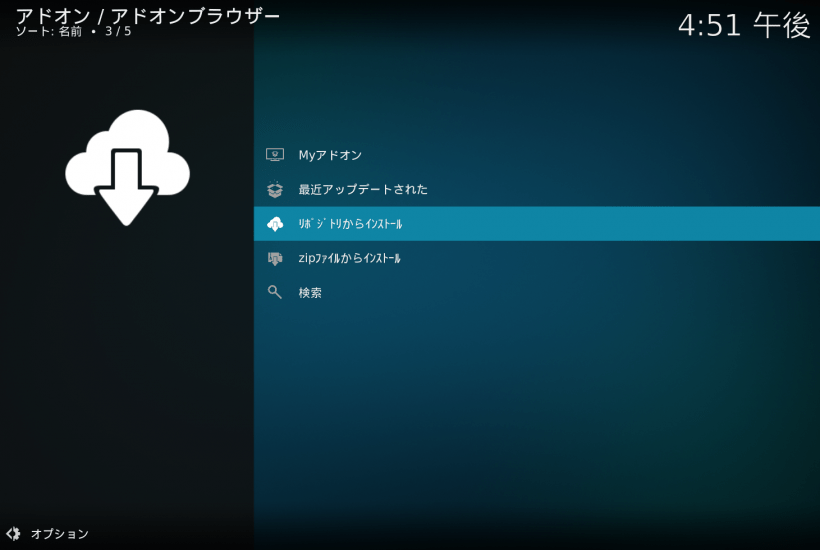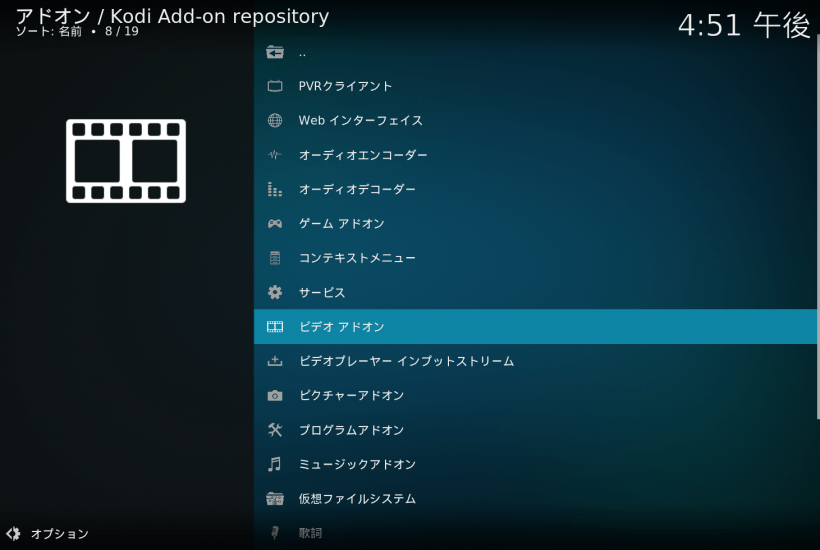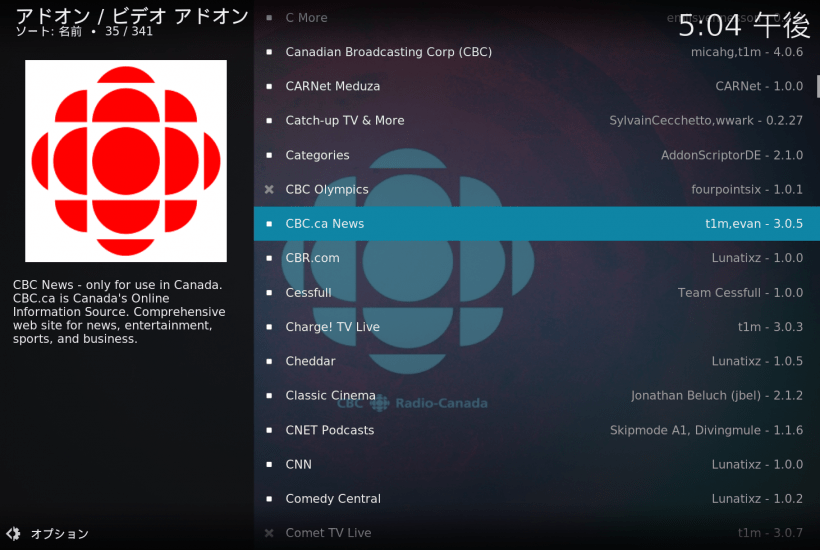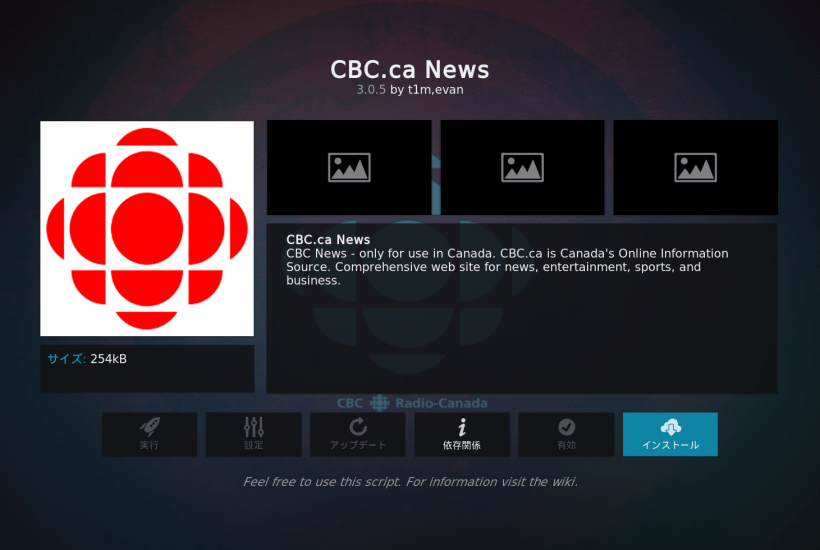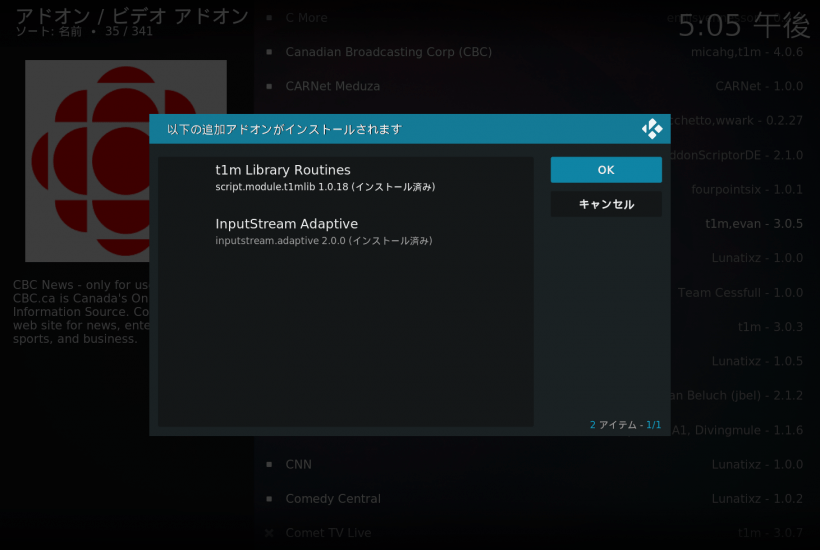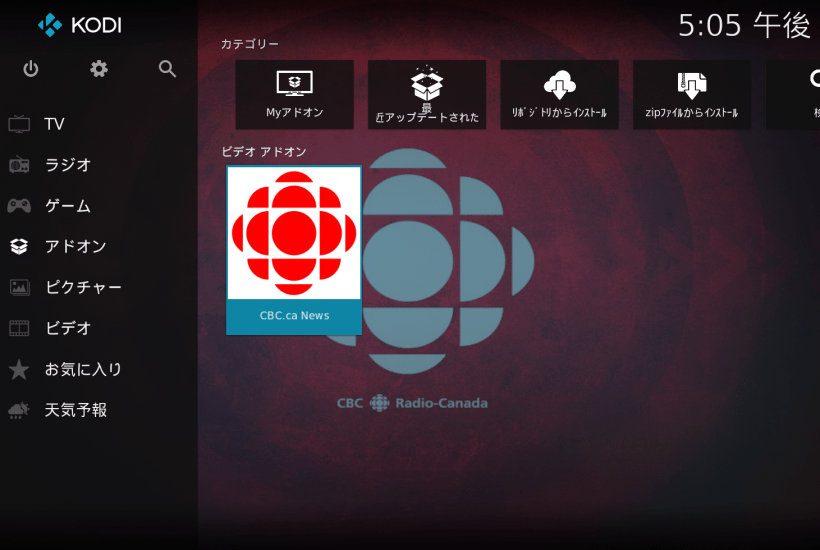説明機能仕様ダウンロード画像使い方
PC の動画や音楽などのメディアをほかの DLNA / UPnP 機器へ配信
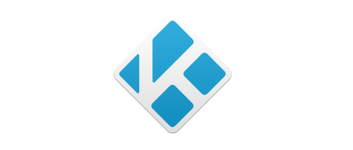
無料のオープンソースのメディアプレーヤーおよびメディアセンターアプリケーション。HTPC(ホーム シアター PC)向けのメディアプレーヤー/メディアハブとして使用することができます。Windows ・Mac・Linux・Android・iOS で使用できます。
Kodi の概要
Kodi は、クロスプラットフォーム(Windows ・Mac・Linux・Android・iOS)で使用できるマルチメディアセンターです。
Kodi の機能
Kodi の主な機能と概要です。
| 機能 | 概要 |
|---|---|
| メイン機能 | メディアプレーヤー/メディアセンター |
| 機能詳細 | ・ムービー ・TV 番組 ・ミュージック ・ディスク ・ミュージックビデオ ・TV ・ラジオ ・ゲーム ・ピクチャー ・天気予報 ・アドオンの追加 |
オンラインのライブラリを再生できます
Kodi は、PC に保存されている動画やTV 番組、音楽、写真、Podcast などのメディアファイルを再生することができるメディアプレーヤーです。メディアを配信するサーバー機能も搭載しているので、ホームネットワークのメディアハブとして利用することもできます。
DLNA / UPnP に対応する PC、TV、BD プレーヤー、ゲーム機、NAS などをサポートしており、AirPlay にも対応しています。
アドオンをインストールして機能を拡張できます
Kodi は、アドオンでさまざまな機能を追加することができるのが特徴な、マルチメディアプレーヤー&マルチメディアセンターです。PC や NAS の動画や音楽などのメディアをほかの DLNA / UPnP 機器へ配信することができます。
機能
- マルチメディアセンター(ハブ)
- マルチメディアプレーヤー
- アドオンで機能を拡張
仕様
価格:無料
動作環境:Windows 7|8|8.1|10・Mac・Linux・Android・iOS
メーカー:Boredom Software
使用言語:日本語ほかマルチ言語
最終更新日:
4週間前 (2025/11/24)
ダウンロード数:5816
使い方
インストール
1.インストール方法
- インストーラを実行するセットアップウィザードが開始します。[Next]をクリックします。
- ライセンスが表示されます。[I Agree]をクリックします。
- インストールするコンポーネントの選択画面です。このまま[Next]をクリックします。
- インストール先の設定です。変更しない場合はこのまま[Next]をクリックします。
- [Install]をクリックしてインストールを開始します。
- インストールが完了しました。[Finish]をクリックしてセットアップウィザードを閉じます。
言語を日本語に変更する
1.日本語化方法
- 左上の「歯車」のアイコンをクリックします。
・Kodi を終了するには、左上の「電源」アイコンをクリックして「終了」を選択します。
- 設定画面が開くので「Interface」をクリックします。
- 左下の歯車アイコンをクリックして「Expert」モードに変更します。
- 「Skin」の「Fonts」をクリックします。
- 「Arial based」をクリックします。
- 次に、「Regional」の「Language」をクリックします。
- 「Japanese」をクリックして日本語化は完了です。
ライブラリにファイルを追加する
1.ライブラリにファイルを追加する
Kodi でメディアファイルを再生するには、ライブラリにファイルを追加することが必要です。
- ライブラリに追加したいファイルのジャンルを左から選択します(ムービー/ビデオ/ミュージックなど)
- [ファイルセクションに入る]をクリックします。
- [参照]ボタンをクリックしてメディアファイルのフォルダを追加します。
アドオンを追加する
1.アドオンを追加する
- 「アドオン」の[アドオンブラウザー]をクリックします。
- 「リポジトリからインストール」を選択します。
- インストールしたいアドオンのジャンルを選択します。
- インストールしたいアドオンをクリックします。
- 右下の[インストール]をクリックします。
- [OK]をクリックするとインストールが開始します。
- アドオンが追加されました。